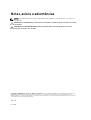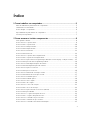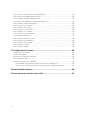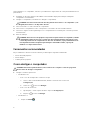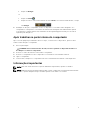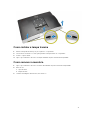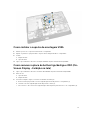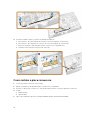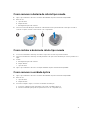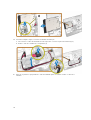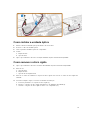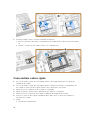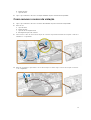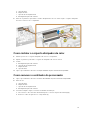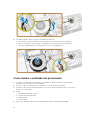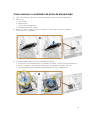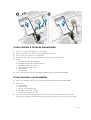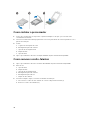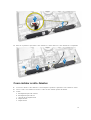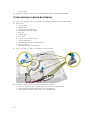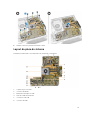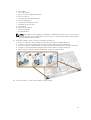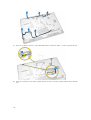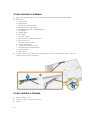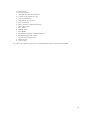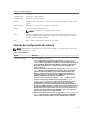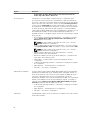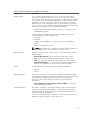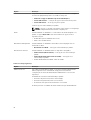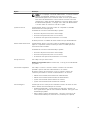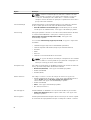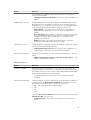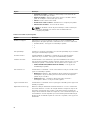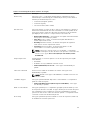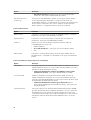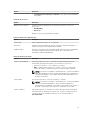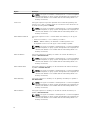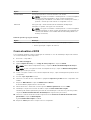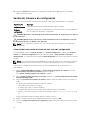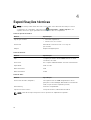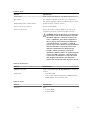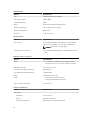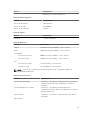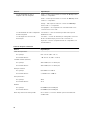Dell OptiPlex 9030 All-In-One
Manual do proprietário
Modelo normativo: W09C
Tipo normativo: W09C001

Notas, avisos e advertências
NOTA: uma NOTA indica informações importantes que ajudam você a usar melhor os recursos do
computador.
CUIDADO: Um AVISO indica possíveis danos ao hardware ou perda de dados e ensina como evitar
o problema.
ATENÇÃO: uma ADVERTÊNCIA indica um potencial de danos à propriedade, risco de lesões
corporais ou mesmo risco de vida.
Copyright © 2014 Dell Inc. Todos os direitos reservados. Esse produto é protegido por leis de direitos autorais e de
propriedade intelectual dos EUA e internacionais. Dell
™
e o logotipo Dell são marcas comerciais da Dell Inc. nos
Estados Unidos e/ou em outras jurisdições. Todas as outras marcas e os nomes aqui mencionados podem ser marcas
comerciais de suas respectivas empresas.
2014 - 06
Rev. A00

Índice
1 Como trabalhar no computador........................................................................ 5
Antes de trabalhar na parte interna do computador........................................................................... 5
Ferramentas recomendadas................................................................................................................. 6
Como desligar o computador.............................................................................................................. 6
Após trabalhar na parte interna do computador..................................................................................7
Informações importantes......................................................................................................................7
2 Como remover e instalar componentes...........................................................8
Visão geral do sistema...........................................................................................................................8
Como remover o suporte VESA............................................................................................................9
Como instalar o suporte VESA............................................................................................................10
Como remover a tampa traseira.........................................................................................................10
Como instalar a tampa traseira........................................................................................................... 11
Como remover a memória..................................................................................................................11
Como instalar a memória....................................................................................................................12
Como remover o suporte de montagem VESA................................................................................. 12
Como instalar o suporte de montagem VESA....................................................................................13
Como remover a placa de botões liga/desliga e OSD (On-Screen Display - Exibição na tela).......13
Como instalar a placa de botões liga/desliga e OSD.........................................................................14
Como remover a blindagem da placa de sistema............................................................................. 14
Como instalar a blindagem da placa de sistema................................................................................15
Como remover a placa conversora.................................................................................................... 15
Como instalar a placa conversora...................................................................................................... 16
Como remover a bateria de célula tipo moeda................................................................................. 17
Como instalar a bateria de célula tipo moeda................................................................................... 17
Como remover a unidade óptica........................................................................................................17
Como instalar a unidade óptica..........................................................................................................19
Como remover o disco rígido.............................................................................................................19
Como instalar o disco rígido.............................................................................................................. 20
Como remover o sensor de violação................................................................................................. 21
Como instalar o sensor de violação...................................................................................................22
Como remover a placa de rede local sem fio (WLAN)...................................................................... 22
Como instalar a placa WLAN.............................................................................................................. 22
Como remover o conjunto dissipador de calor................................................................................ 22
Como instalar o conjunto dissipador de calor...................................................................................23
Como remover o ventilador do processador.................................................................................... 23
Como instalar o ventilador do processador...................................................................................... 24
Como remover o ventilador da fonte de alimentação......................................................................25
3
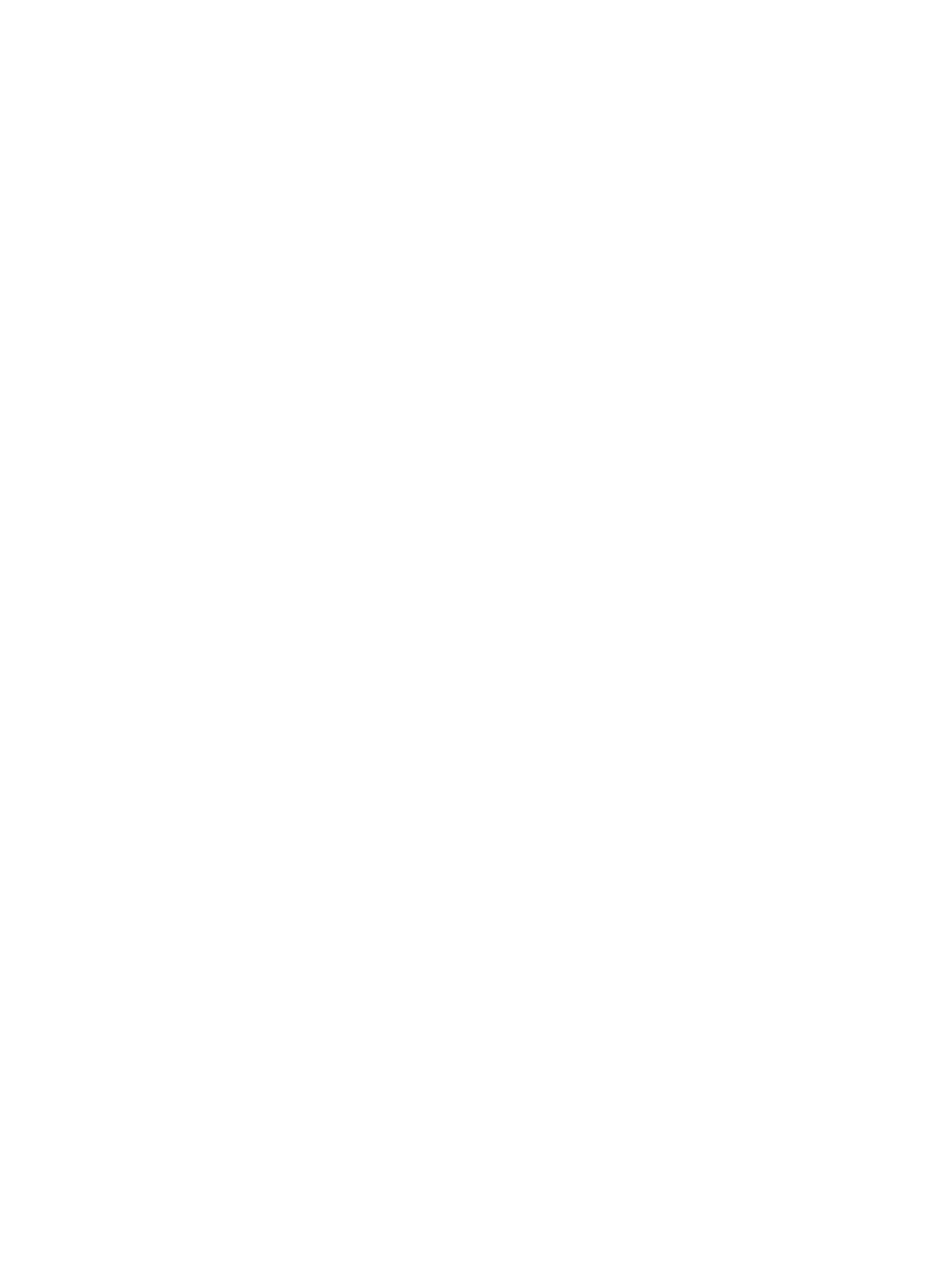
Como instalar o ventilador da fonte de alimentação........................................................................26
Como remover a blindagem da placa de E/S....................................................................................26
Como instalar a blindagem da placa de E/S...................................................................................... 27
Como remover a unidade da fonte de alimentação (PSU)............................................................... 28
Como instalar a fonte de alimentação...............................................................................................29
Como remover o processador...........................................................................................................29
Como instalar o processador.............................................................................................................30
Como remover os alto-falantes.........................................................................................................30
Como instalar os alto-falantes............................................................................................................31
Como remover a placa de sistema.....................................................................................................32
Layout da placa do sistema................................................................................................................ 33
Como instalar a placa de sistema.......................................................................................................34
Como remover o painel da tela..........................................................................................................34
Como instalar o painel da tela............................................................................................................37
Como remover a câmera................................................................................................................... 38
Como instalar a câmera......................................................................................................................38
3 Configuração do sistema..................................................................................40
Sequência de inicialização................................................................................................................. 40
Teclas de navegação.......................................................................................................................... 40
Opções de configuração do sistema..................................................................................................41
Como atualizar o BIOS .......................................................................................................................53
Senhas do sistema e de configuração............................................................................................... 54
Como atribuir uma senha do sistema e uma senha de configuração........................................54
Como excluir ou alterar uma senha do sistema e/ou de configuração existente..................... 55
4 Especificações técnicas.....................................................................................56
5 Como entrar em contato com a Dell.............................................................. 61
4

1
Como trabalhar no computador
Antes de trabalhar na parte interna do computador
Use as seguintes diretrizes de segurança para ajudar a proteger seu computador contra danos potenciais
e ajudar a garantir sua segurança pessoal. A menos que indicado diferentemente, cada procedimento
incluído neste documento pressupõe as seguintes condições:
• Você leu as informações de segurança fornecidas com o computador.
• Um componente pode ser substituído ou, se tiver sido adquirido separadamente, pode ser instalado
executando-se o procedimento de remoção na ordem inversa.
ATENÇÃO: Desconecte todas as fontes de energia antes de abrir a tampa ou os painéis do
computador. Depois de terminar de trabalhar na parte interna do computador, recoloque todas
as tampas, painéis e parafusos antes de conectar o computador à fonte de alimentação.
ATENÇÃO: Antes de trabalhar na parte interna do computador, leia as informações de segurança
fornecidas com o computador. Para obter informações adicionais sobre as melhores práticas de
segurança, consulte a página inicial sobre conformidade normativa em
www.dell.com/
regulatory_compliance .
CUIDADO: Muitos reparos só podem ser feitos por um técnico certificado. Você deve executar
apenas tarefas de solução de problemas e reparos simples, conforme autorizado na
documentação do produto ou conforme orientado pela equipe de suporte e de serviço de
assistência online ou por telefone. Os danos causados por assistência não autorizada pela Dell
não são cobertos pela garantia. Leia e siga as instruções de segurança fornecidas com o produto.
CUIDADO: Para evitar descarga eletrostática, elimine a eletricidade estática do seu corpo usando
uma pulseira antiestática ou tocando periodicamente em uma superfície metálica sem pintura,
como um conector na parte de trás do computador.
CUIDADO: Manuseie os componentes e placas com cuidado. Não toque nos componentes ou nos
contatos das placas. Segure uma placa pelas suas bordas ou pelo suporte de montagem de metal.
Segure os componentes, como processadores, pelas bordas e não pelos pinos.
CUIDADO: Ao desconectar um cabo, puxe-o pelo conector ou pela respectiva aba de puxar,
nunca pelo próprio cabo. Alguns cabos têm conectores com presilhas de travamento. Se estiver
desconectando algum cabo desse tipo, destrave as presilhas antes de desconectá-lo. Ao separar
conectores, mantenha-os alinhados para evitar que os pinos sejam entortados. Além disso, antes
de conectar um cabo, verifique se ambos os conectores estão corretamente orientados e
alinhados.
NOTA: A cor do computador e de determinados componentes pode ser diferente daquela
mostrada neste documento.
5

Para evitar danos no computador, execute o procedimento a seguir antes de começar a trabalhar em sua
parte interna.
1. Certifique-se de que a superfície de trabalho está nivelada e limpa para evitar que a tampa do
computador sofra arranhões.
2. Desligue o computador (consulte Como desligar o computador).
CUIDADO: Para desconectar um cabo de rede, primeiro desconecte-o do computador e, em
seguida, desconecte-o do dispositivo de rede.
3. Desconecte todos os cabos de rede do computador.
4. Desconecte o computador e todos os dispositivos conectados de suas tomadas elétricas.
5. Pressione e segure o botão liga/desliga com o computador desconectado para conectar a placa de
sistema à terra.
6. Remova a tampa.
CUIDADO: Antes de tocar em qualquer componente na parte interna do computador, elimine
a eletricidade estática de seu corpo tocando em uma superfície metálica sem pintura, como
o metal da parte de trás do computador. No decorrer do trabalho, toque periodicamente em
uma superfície metálica sem pintura para dissipar a eletricidade estática, a qual pode
danificar os componentes internos.
Ferramentas recomendadas
Os procedimentos descritos neste documento podem exigir as seguintes ferramentas:
• Chave de fenda pequena
• Chave Phillips
• Estilete plástico pequeno
Como desligar o computador
CUIDADO: Para evitar a perda de dados, salve e feche todos os arquivos e saia dos programas
abertos antes de desligar o computador.
1. Desligue o sistema operacional:
• No Windows 8.1:
– Com o uso de um dispositivo sensível ao toque:
a. Passe o dedo na borda direita da tela, abrindo o menu Botões e selecione
Configurações.
b. Selecione o e selecione Desligar.
– Com o uso de um mouse:
a. Aponte para o canto superior da tela e clique em Configurações.
b. Clique no e selecione Desligar.
• No Windows 7:
1. Clique em Iniciar .
6

2. Clique em Desligar.
ou
1. Clique em Iniciar .
2. Clique na seta no canto inferior direito do menu Iniciar, conforme mostrado abaixo, e clique
em
Desligar . .
2. Certifique-se de que o computador e todos os dispositivos conectados estão desligados. Se o
computador e os dispositivos conectados não tiverem sido desligados automaticamente quando
você desligou o sistema operacional, mantenha o botão liga/desliga pressionado por cerca de 6
segundos para desligá-los.
Após trabalhar na parte interna do computador
Após concluir qualquer procedimento de recolocação, conecte todos os dispositivos, placas e cabos
externos antes de ligar o computador.
1. Recoloque a tampa.
CUIDADO: Para conectar um cabo de rede, conecte-o primeiro ao dispositivo de rede e só
depois o conecte ao computador.
2. Conecte os cabos de telefone ou de rede ao computador.
3. Conecte o computador e todos os dispositivos conectados às suas tomadas elétricas.
4. Ligue o computador.
5. Se necessário, verifique se o computador funciona corretamente executando o Dell Diagnostics.
Informações importantes
NOTA: Evite usar a tela sensível ao toque em ambientes empoeirados, quentes ou úmidos.
NOTA: Mudanças bruscas de temperatura podem causar condensação na superfície interna da tela
de vidro, o que irá desaparecer após um breve período e não afeta o uso normal.
7

2
Como remover e instalar componentes
Esta seção fornece informações detalhadas sobre como remover ou instalar os componentes de seu
computador.
Visão geral do sistema
Figura 1. Vista interna — 1
1. blindagem da placa de sistema
2. blindagem da memória
3. blindagem da placa de E/S
4. tampa do alto-falante
5. placa de diagnóstico da fonte de alimentação
6. ventilador da fonte de alimentação
7. placa conversora
8. placa de botões com botão liga/desliga e tela OSD (on-screen display)
9. sensor de violação
10. unidade óptica
11. suporte do ventilador da fonte de alimentação
12. unidades da fonte de alimentação
13. suporte de montagem VESA
8

Figura 2. Vista interna — 2
1. processador 2. bateria de célula tipo moeda
3. módulo de memória 4. placa WLAN
5. ferrolho da trava do lado esquerdo 6. disco rígido
7. alto-falante 8. placa de sistema
9. ventilador do processador 10. alto-falante
11. ferrolho da trava do lado direito 12. cabo da unidade óptica
13. suporte da tela 14. conjunto do dissipador de calor
Como remover o suporte VESA
1. Siga os procedimentos descritos em Antes de trabalhar na parte interna do computador.
2. Coloque o computador sobre uma superfície plana, com a face da tela voltada para baixo.
3. Pressione o botão na tampa do suporte VESA para liberar o suporte.
9

4. Levante o suporte VESA para cima e afaste-o da tampa traseira.
Como instalar o suporte VESA
1. Alinhe e posicione o suporte VESA na traseira do computador.
2. Posicione e pressione a tampa do suporte VESA ao computador, até encaixá-la no lugar.
3. Siga os procedimentos descritos em Após trabalhar na parte interna do computador.
Como remover a tampa traseira
1. Siga os procedimentos descritos em Antes de trabalhar na parte interna do computador.
2. Remova o suporte VESA.
3. Solte as travas em ambos os lados que prendem a tampa traseira ao computador. Levante a tampa
traseira e remova-a do computador.
10

Como instalar a tampa traseira
1. Alinhe a tampa da traseira à posição original no computador.
2. Fixe as travas em ambos os lados para prender a tampa traseira ao computador.
3. Instale o suporte VESA.
4. Siga os procedimentos descritos em Após trabalhar na parte interna do computador.
Como remover a memória
1. Siga os procedimentos descritos em Antes de trabalhar na parte interna do computador.
2. Remova a/o:
a. suporte VESA
b. tampa traseira
3. Levante a blindagem da memória, removendo-a.
11

4. Afaste os clipes de retenção do módulo de memória até que o módulo se solte. Erga e remova o
módulo de memória de seu conector.
Como instalar a memória
1. Alinhe o entalhe na placa de memória com a aba no conector da placa de sistema.
2. Pressione os módulos de memória para baixo até que as abas de liberação voltem a prendê-los no
lugar.
3. Coloque a blindagem da memória de volta em seu lugar.
4. Instale:
a. tampa traseira
b. suporte VESA
5. Siga os procedimentos descritos em Após trabalhar na parte interna do computador.
Como remover o suporte de montagem VESA
1. Siga os procedimentos descritos em Antes de trabalhar na parte interna do computador.
2. Remova a/o:
a. suporte VESA
b. tampa traseira
3. Remova os parafusos que fixam o suporte de montagem VESA ao computador. Remova o suporte
do computador.
12

Como instalar o suporte de montagem VESA
1. Alinhe e posicione o suporte na traseira do computador.
2. Aperte os parafusos que prendem o suporte de montagem VESA ao computador.
3. Instale:
a. tampa traseira
b. suporte VESA
4. Siga os procedimentos descritos em Após trabalhar na parte interna do computador.
Como remover a placa de botões liga/desliga e OSD (On-
Screen Display - Exibição na tela)
1. Siga os procedimentos descritos em Antes de trabalhar na parte interna do computador.
2. Remova a/o:
a. suporte VESA
b. tampa traseira
3. Execute as etapas a seguir, conforme mostradas na ilustração:
a. Remova a fita que prende os botões liga/desliga e OSD da placa ao computador [1].
b. Levante os botões liga/desliga e OSD da placa do chassi [2].
c. Desconecte o cabo dos botões liga/desliga e OSD da placa para removê-lo do computador [3].
13

Como instalar a placa de botões liga/desliga e OSD
1. Insira a placa de botões liga/desliga e OSD para dentro do slot e corrija a fita para prendê-la.
2. Conecte o cabo à placa de botões liga/desliga e OSD.
3. Instale:
a. tampa traseira
b. suporte VESA
4. Siga os procedimentos descritos em Após trabalhar na parte interna do computador.
Como remover a blindagem da placa de sistema
1. Siga os procedimentos descritos em Antes de trabalhar na parte interna do computador.
2. Remova a/o:
a. suporte VESA
b. tampa traseira
3. Execute as etapas a seguir, conforme mostradas na ilustração:
a. Pressione a aba de fixação para baixo para soltar a blindagem da placa de sistema dos slots no
chassi [1].
b. Deslize a blindagem da placa do sistema e levante-o para removê-lo do computador [2].
14

Como instalar a blindagem da placa de sistema
1. Alinhe e posicione a blindagem da placa de sistema na traseira do computador.
2. Aperte os parafusos que fixam a blindagem da placa de sistema ao computador.
3. Instale:
a. suporte de montagem VESA
b. tampa traseira
c. suporte VESA
4. Siga os procedimentos descritos em Após trabalhar na parte interna do computador.
Como remover a placa conversora
1. Siga os procedimentos descritos em Antes de trabalhar na parte interna do computador.
2. Remova a/o:
a. suporte VESA
b. tampa traseira
3. Desconecte os cabos da placa do conversor.
15

4. Execute as etapas a seguir, conforme mostradas na ilustração:
a. Desconecte o cabo da luz de fundo-tela dos conectores da placa conversora [1].
b. Desconecte o cabo da placa do conversor do conector na placa do conversor [2].
c. Remova os parafusos que prendem a placa conversora ao computador [3].
d. Levante e remova a placa conversora do chassi [4].
Como instalar a placa conversora
1. Posicione a placa conversora em seu lugar.
2. Aperte os parafusos para prender a placa conversora ao computador.
3. Conecte o cabo placa-conversor e o cabo luz de fundo-tela aos conectores da placa conversora.
4. Instale:
a. tampa traseira
b. suporte VESA
5. Siga os procedimentos descritos em Após trabalhar na parte interna do computador.
16

Como remover a bateria de célula tipo moeda
1. Siga os procedimentos descritos em Antes de trabalhar na parte interna do computador.
2. Remova a/o:
a. suporte VESA
b. tampa traseira
c. blindagem da placa de sistema
3. Pressione a trava de liberação afastando-a da bateria. Assim que a bateria de célula tipo moeda se
soltar do soquete, levante-a removendo-a do computador.
Como instalar a bateria de célula tipo moeda
1. Posicione a bateria de célula tipo moeda no respectivo encaixe na placa de sistema.
2. Pressione a bateria de célula tipo moeda para baixo até que a trava de liberação volte a prendê-la no
lugar.
3. Instale:
a. blindagem da placa de sistema
b. tampa da base
c. suporte VESA
4. Siga os procedimentos descritos em Após trabalhar na parte interna do computador.
Como remover a unidade óptica
1. Siga os procedimentos descritos em Antes de trabalhar na parte interna do computador.
2. Remova a/o:
a. suporte VESA
b. tampa traseira
3. Execute as etapas a seguir, conforme mostradas na ilustração:
a. Pressione a aba de fixação para baixo para soltar a unidade óptica [1].
b. Deslize a unidade óptica para fora para removê-la do computador [2].
17

4. Execute as etapas a seguir, conforme mostradas na ilustração:
a. Desconecte os cabos da unidade ótica do respectivo conector na placa de sistema [1] [2].
b. Retire o cabo dos entalhes do computador [3].
5. Remova os parafusos que prendem o cabo da unidade óptica ao sistema e retire os cabos dos
entalhes.
18

Como instalar a unidade óptica
1. Alinhe e deslize a unidade óptica para dentro de seu encaixe.
2. Conecte o cabo da unidade óptica.
3. Trave e prenda a unidade óptica do computador.
4. Instale:
a. tampa traseira
b. suporte VESA
5. Siga os procedimentos descritos em Após trabalhar na parte interna do computador.
Como remover o disco rígido
1. Siga os procedimentos descritos em Antes de trabalhar na parte interna do computador.
2. Remova a/o:
a. suporte VESA
b. tampa traseira
c. suporte de montagem VESA
3. Remova os cabos dos entalhes no suporte do disco rígido. Desconecte os cabos do disco rígido da
unidade.
4. Execute as etapas a seguir, conforme mostradas na ilustração:
a. Pressione para baixo no suporte do disco rígido [1].
b. Deslize o conjunto do disco rígido para liberá-lo do gabinete de unidade [2].
c. Levante o conjunto do disco rígido e retire-o do computador [3].
19

5. Execute as etapas a seguir, conforme mostradas na ilustração:
a. Remova os parafusos que fixam o compartimento da unidade de disco rígido na placa de sistema
[1].
b. Levante o conjunto do disco rígido e retire-o do computador [2].
Como instalar o disco rígido
1. No caso de um disco rígido de 3,5 polegadas, deslize o disco rígido para dentro do suporte da
unidade de disco rígido.
2. No caso de um disco rígido de 2,5 polegadas, aperte os parafusos que fixam o compartimento do
disco rígido ao suporte do disco rígido. Deslize o disco rígido para o seu suporte.
3. Alinhe e posicione o gabinete do disco rígido no computador.
4. Aperte os parafusos que prendem o gabinete do disco rígido ao computador.
5. Alinhe e posicione o suporte do disco rígido no gabinete da unidade de disco rígido.
6. Conecte os cabos do disco rígido à unidade de disco rígido. Passe os cabos pelos entalhes no
suporte do disco rígido.
7. Instale:
a. suporte de montagem VESA
20
A página está carregando...
A página está carregando...
A página está carregando...
A página está carregando...
A página está carregando...
A página está carregando...
A página está carregando...
A página está carregando...
A página está carregando...
A página está carregando...
A página está carregando...
A página está carregando...
A página está carregando...
A página está carregando...
A página está carregando...
A página está carregando...
A página está carregando...
A página está carregando...
A página está carregando...
A página está carregando...
A página está carregando...
A página está carregando...
A página está carregando...
A página está carregando...
A página está carregando...
A página está carregando...
A página está carregando...
A página está carregando...
A página está carregando...
A página está carregando...
A página está carregando...
A página está carregando...
A página está carregando...
A página está carregando...
A página está carregando...
A página está carregando...
A página está carregando...
A página está carregando...
A página está carregando...
A página está carregando...
A página está carregando...
-
 1
1
-
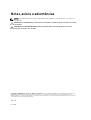 2
2
-
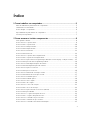 3
3
-
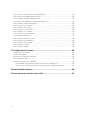 4
4
-
 5
5
-
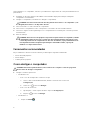 6
6
-
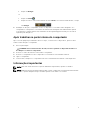 7
7
-
 8
8
-
 9
9
-
 10
10
-
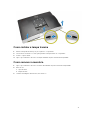 11
11
-
 12
12
-
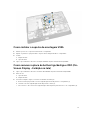 13
13
-
 14
14
-
 15
15
-
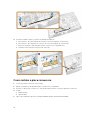 16
16
-
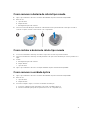 17
17
-
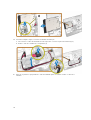 18
18
-
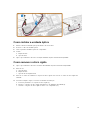 19
19
-
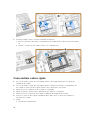 20
20
-
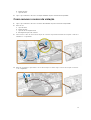 21
21
-
 22
22
-
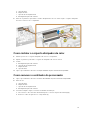 23
23
-
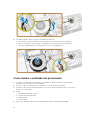 24
24
-
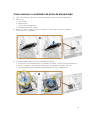 25
25
-
 26
26
-
 27
27
-
 28
28
-
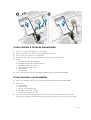 29
29
-
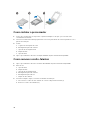 30
30
-
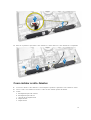 31
31
-
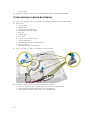 32
32
-
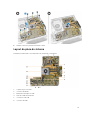 33
33
-
 34
34
-
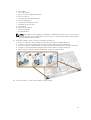 35
35
-
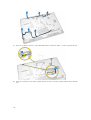 36
36
-
 37
37
-
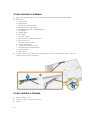 38
38
-
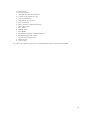 39
39
-
 40
40
-
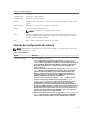 41
41
-
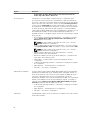 42
42
-
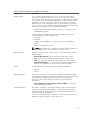 43
43
-
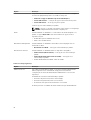 44
44
-
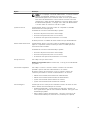 45
45
-
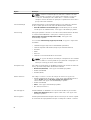 46
46
-
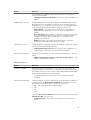 47
47
-
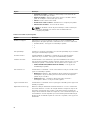 48
48
-
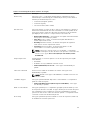 49
49
-
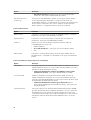 50
50
-
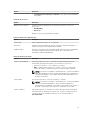 51
51
-
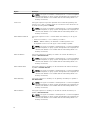 52
52
-
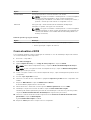 53
53
-
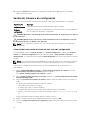 54
54
-
 55
55
-
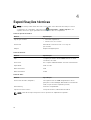 56
56
-
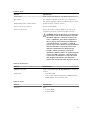 57
57
-
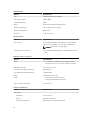 58
58
-
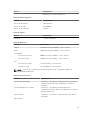 59
59
-
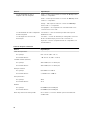 60
60
-
 61
61
Dell OptiPlex 9030 All In One Manual do proprietário
- Tipo
- Manual do proprietário
- Este manual também é adequado para
Artigos relacionados
-
Dell OptiPlex 9020 All-In-One Manual do proprietário
-
Dell OptiPlex 9010 All In One Manual do proprietário
-
Dell OptiPlex 3020 Manual do proprietário
-
Dell OptiPlex 3011 Manual do proprietário
-
Dell OptiPlex 3020 Manual do proprietário
-
Dell OptiPlex 7440 All-In-One Manual do proprietário
-
Dell OptiPlex 3240 All-in-One Manual do proprietário
-
Dell Latitude 3550 Manual do proprietário
-
Dell OptiPlex 7450 All In One Manual do proprietário
-
Dell Inspiron One 2330 Manual do proprietário